Como configurar o envio multisite para lojas WooCommerce (com vídeo)
Publicados: 2021-04-28
Última atualização - 18 de outubro de 2021
Você tem uma loja WooCommerce multisite onde cada subsite precisa de uma configuração de envio diferente? Você pode querer que os clientes vejam diferentes opções de envio dependendo do subsite que visitam.
Por exemplo, um visitante americano não poderá enviar produtos de um site .eu . Da mesma forma, um cliente europeu não encontrará opções de envio para seu endereço no site .ca . Você pode usar esse sistema para exibir e enviar produtos específicos da região em sua loja WooCommerce.
Neste artigo, você aprenderá como configurar o envio multisite para lojas WooCommerce.
Criando e configurando o WordPress Multisite
Se você está começando do zero, veja abaixo um processo de configuração rápida para converter seu site WordPress em um multisite. No entanto, se você precisar de uma explicação detalhada, confira nosso guia completo sobre WordPress multisite aqui .
Antes de criar uma rede multisite e configurar os subsites, certifique-se de fazer backup do seu site e desativar todos os plugins.
Em seguida, acesse seu arquivo wp-config.php através de FTP e adicione o seguinte código na parte inferior.
/* Multisite */ define( 'WP_ALLOW_MULTISITE', true );
Salve o arquivo e vá para Ferramentas > Configuração de Rede na sua área de administração do WordPress. Aqui, conclua as etapas a seguir para criar uma rede multisite:
- Escolha se o multisite deve ser criado usando subdomínios ou subdiretórios. Você pode escolher qualquer um se estiver começando com uma nova instalação do WordPress, mas deve usar subdomínios para um site estabelecido.
- Forneça um nome para a rede no campo Título da Rede.
- Forneça um endereço de e-mail no campo E-mail do administrador de rede. O usuário vinculado a este e-mail obterá a função de administrador da Rede.
- Clique em “Instalar” quando terminar.
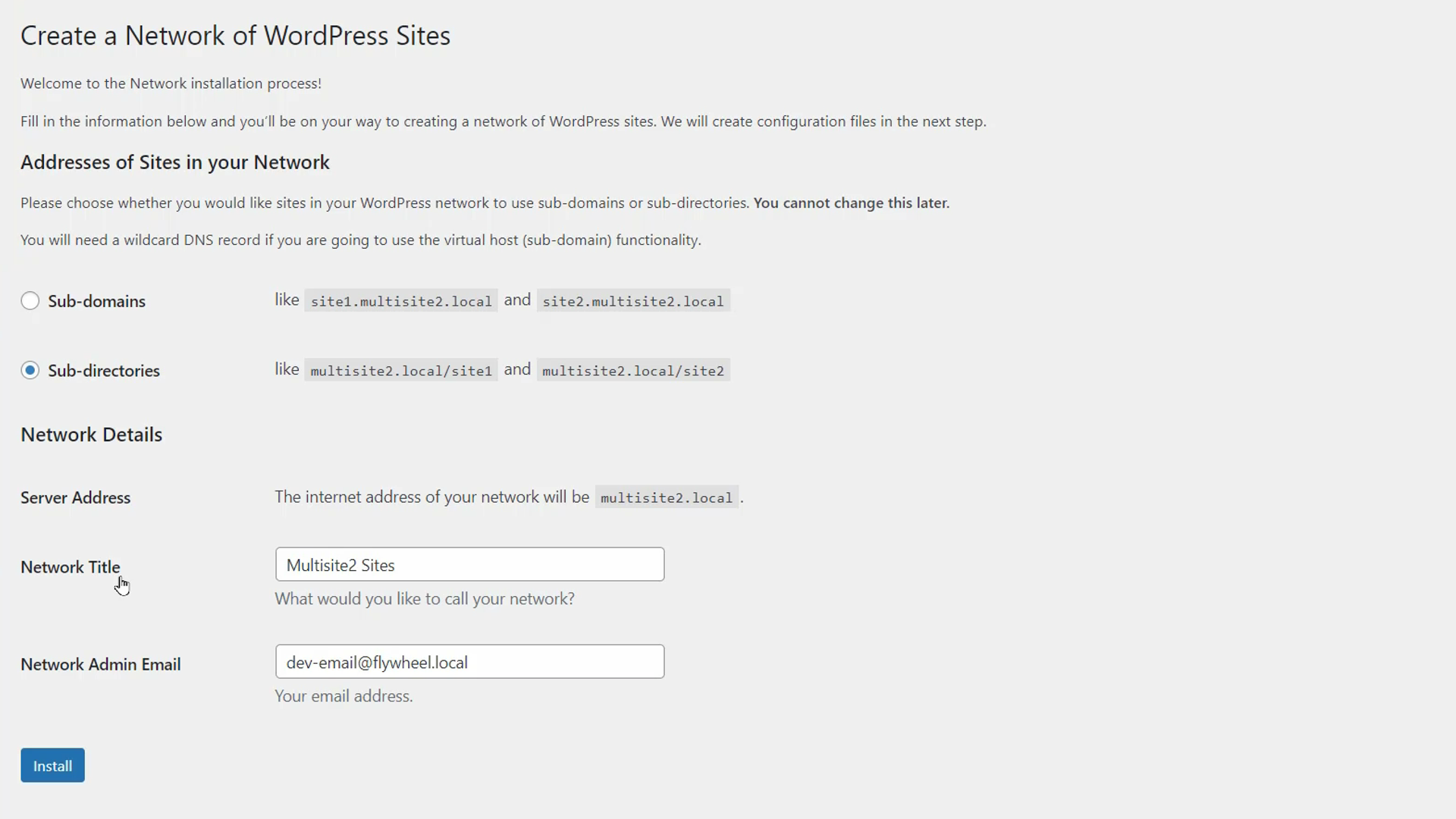
Você receberá um conjunto de instruções a serem seguidas, embora elas possam diferir ligeiramente de site para site. Você provavelmente precisará adicionar alguns trechos de código aos arquivos wp-config.php e .htaccess . Clique no botão “Log In” sob as instruções fornecidas depois de concluí-las.
Você poderá então acessar as opções “Meus Sites” na barra lateral e na barra de ferramentas. Seu site foi convertido em multisite e agora você pode ativar todos os plugins.
Vá para Meus Sites Seu site principal será listado aqui. Você pode adicionar quantos subsites quiser clicando em “Adicionar novo” e fornecendo detalhes básicos como URL, título, idioma padrão e e-mail do administrador.
Depois de criar um subsite, vá para Meus Sites Para fazer a correspondência do subsite com seu público-alvo, defina também o idioma, o fuso horário e os formatos de data e hora locais.
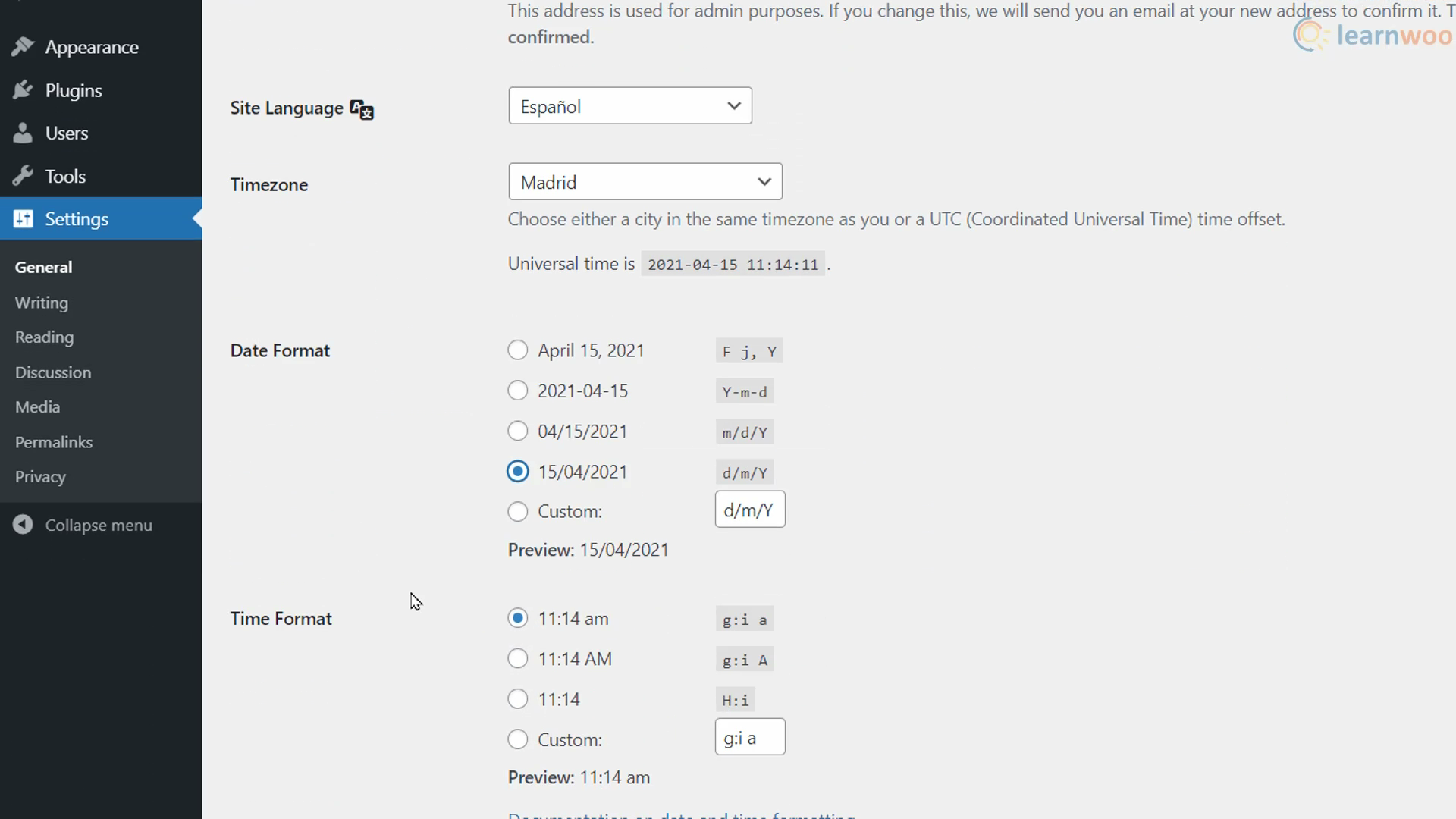
Quando terminar, salve as configurações na parte inferior. Em seguida, repita esse processo para todos os seus subsites.
Envio no WooCommerce
Você precisa entender o básico do envio do WooCommerce antes de configurar as configurações de envio multisite do woocommerce. Vá para WooCommerce > Configurações > Envio para acessar as opções de envio.
Na seção "Zonas de envio", você encontrará opções para criar zonas compostas por cidades, estados, países e continentes. Em seguida, você atribuirá determinados métodos de envio disponíveis a essas zonas de envio. Quando o endereço de um cliente estiver em uma zona de envio em seu site, ele poderá escolher entre os métodos de envio disponíveis para essa zona.
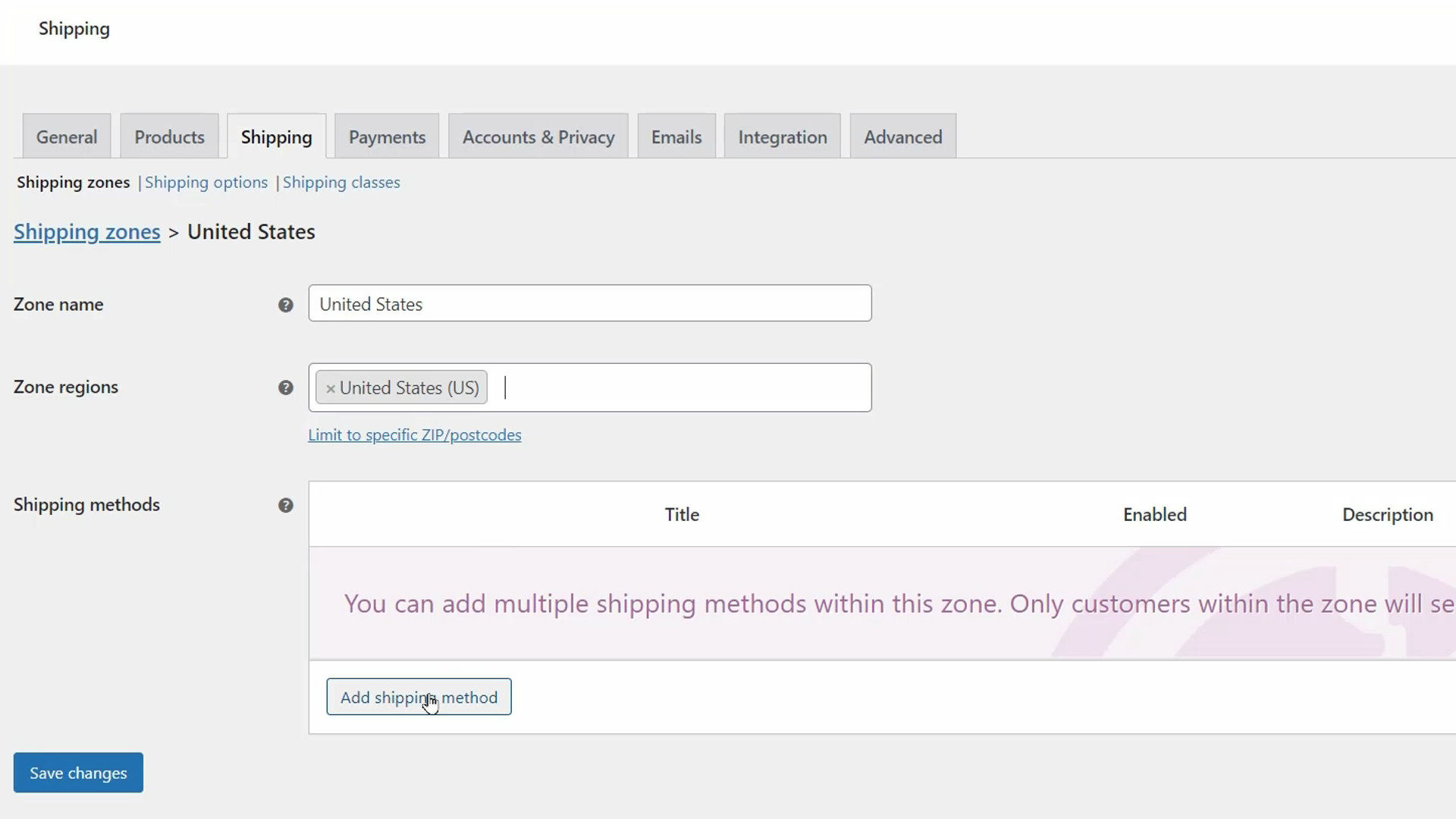
Para criar uma zona de frete, clique em "Adicionar zona de frete". Em seguida, forneça um nome de Zona para sua referência no primeiro campo. Em seguida, você precisa selecionar os locais que serão incluídos nesta zona. Basta pesquisar no campo e selecionar no menu suspenso. Você pode escolher entre cidades, estados, países e até continentes. Além disso, você pode adicionar quantos locais desejar.
Abaixo, clique em “Adicionar método de envio” para adicionar os métodos de envio que você deseja fornecer nesta zona específica. Seja padrão, você tem três opções:
- Envio de taxa fixa : Este método permite definir uma taxa padrão por item, por classe de envio ou por pedido.
- Retirada no local : Este método permite que o cliente retire o pedido por conta própria.
- Frete Grátis : Esta é uma ótima maneira de incentivar os clientes a gastar mais. Por exemplo, você pode permitir que os clientes recebam frete grátis para pedidos acima de US$ 150.
Você pode habilitar um ou todos esses três métodos de envio para uma zona, dependendo de seus serviços. Depois de habilitá-los, você pode configurar cada método de envio clicando no botão “Editar” que aparece quando você passa o mouse sobre ele.
Configurando o método de envio de taxa fixa
Para configurar o método de envio de taxa fixa, você precisa fornecer o status do imposto e o custo. Na lista suspensa Status do imposto, você pode optar por aplicar ou não impostos a esse método de envio. No campo Custo, basta digitar o valor que você deseja cobrar dos clientes que usam o frete de taxa fixa.
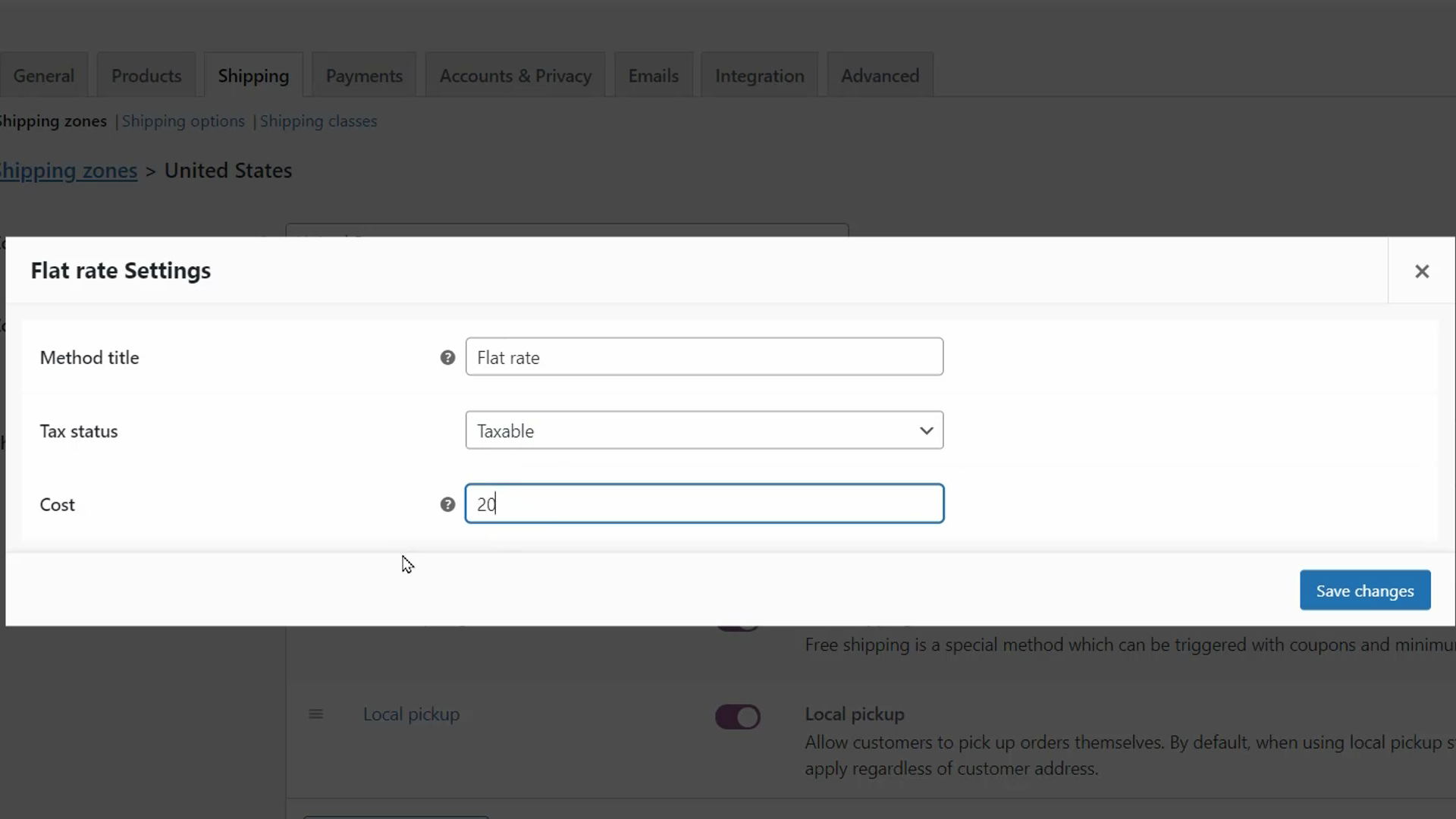
Além de um custo fixo, você também pode cobrar com base na quantidade e nas taxas. O WooCommerce suporta os seguintes espaços reservados para envio de taxa fixa:
- [qty] – Quantidade de produtos no carrinho
- [taxa] – Uma taxa adicional. Esta taxa tem dois argumentos opcionais.
- percent – Uma porcentagem baseada no custo total do pedido.
- min_fee – Um valor mínimo. Útil ao usar porcentagens.
- max_fee – Um valor máximo. Útil ao usar porcentagens.
Aqui estão dois exemplos para usar esses espaços reservados:
- 15 + ( 3 * [qty] ) – Um custo de envio básico de $ 10 mais $ 2 para cada item no carrinho.
- 10 + [taxa percent=”10″ max_fee=”35” min_fee=”4″] – Um custo base de envio de $ 10 mais 10% do total do pedido, onde o valor final é limitado entre 4 e 35.
Configurando o método de envio de retirada local
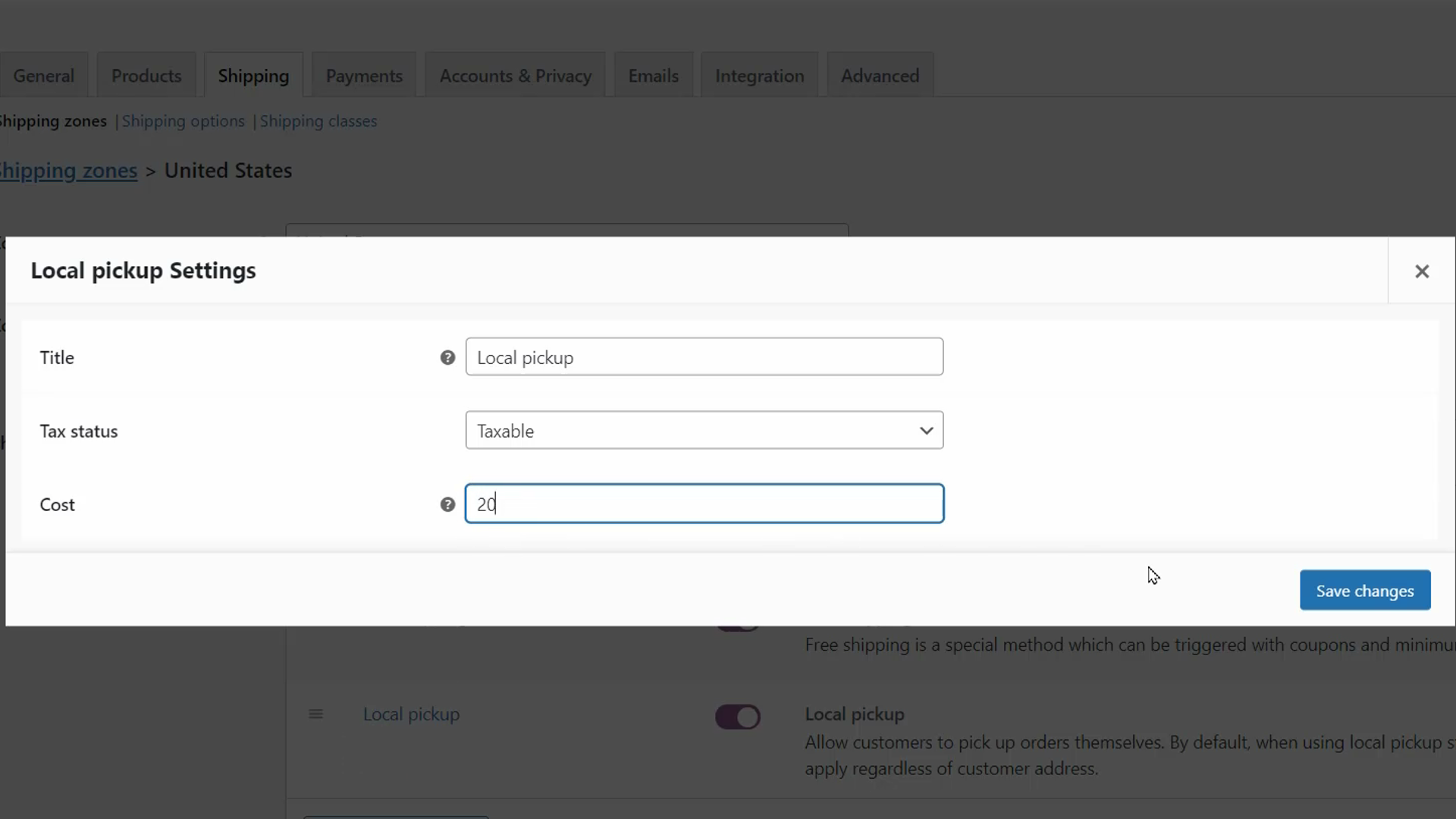
Você pode configurar o método de envio de retirada no local usando dois parâmetros: Status do imposto e Custo. Na opção Status do imposto, escolha se deseja aplicar o imposto quando os clientes escolherem esse método de envio. Abaixo, você pode atribuir um valor de custo fixo para retirada no local.

Configurando o Método de Frete Grátis
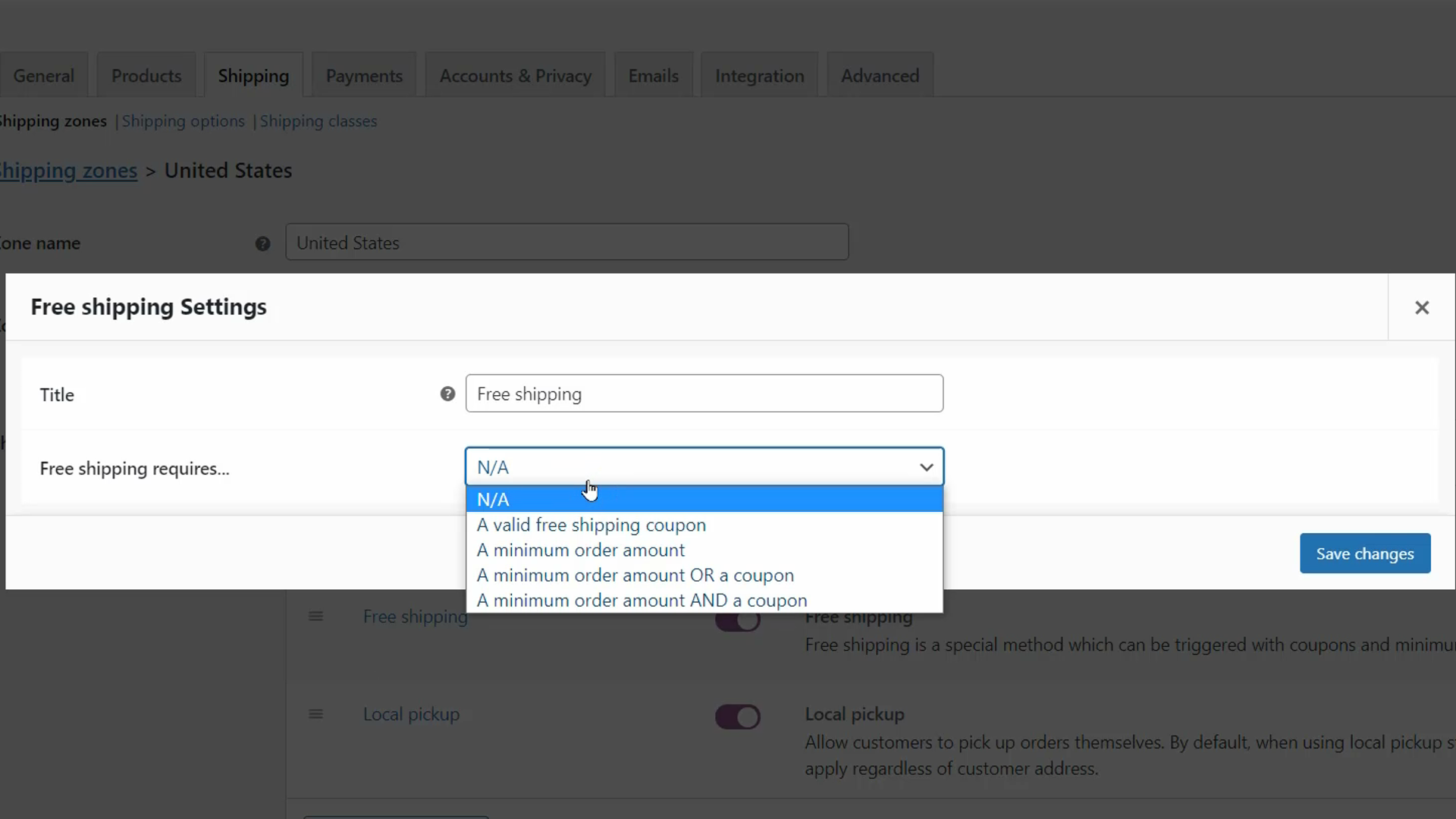
Embora você possa oferecer frete grátis em determinadas zonas, você pode definir alguns parâmetros para aproveitar ao máximo esse método de frete. A opção “Frete grátis requer…” permite que você defina os requisitos mínimos que os clientes devem atender para aproveitar o frete grátis.
O WooCommerce oferece os seguintes requisitos:
- N/A – Não é necessário nenhum requisito; Frete grátis é uma opção para todos os clientes
- Um cupom de frete grátis válido – Um cupom criado que permite frete grátis
- Um valor mínimo de pedido – O frete grátis só está disponível se um valor mínimo for gasto. Defina esse valor no campo Valor mínimo do pedido que aparecerá se você escolher essa opção.
- Um valor mínimo de pedido OU um cupom – O frete grátis está disponível se um valor mínimo for gasto ou se o cliente tiver um cupom que ofereça frete grátis.
- Um valor mínimo de pedido E um cupom – O frete grátis é oferecido apenas se um valor mínimo for gasto e o cliente tiver um cupom que ofereça frete grátis.
Configurações de envio avançadas
Você pode adicionar quantas zonas de frete desejar. No entanto, você não precisa criar uma zona de frete para cada local de entrega. O WooCommerce oferece uma zona predefinida chamada “Locais não cobertos por suas outras zonas” que está na parte inferior da lista de suas zonas de envio existentes.
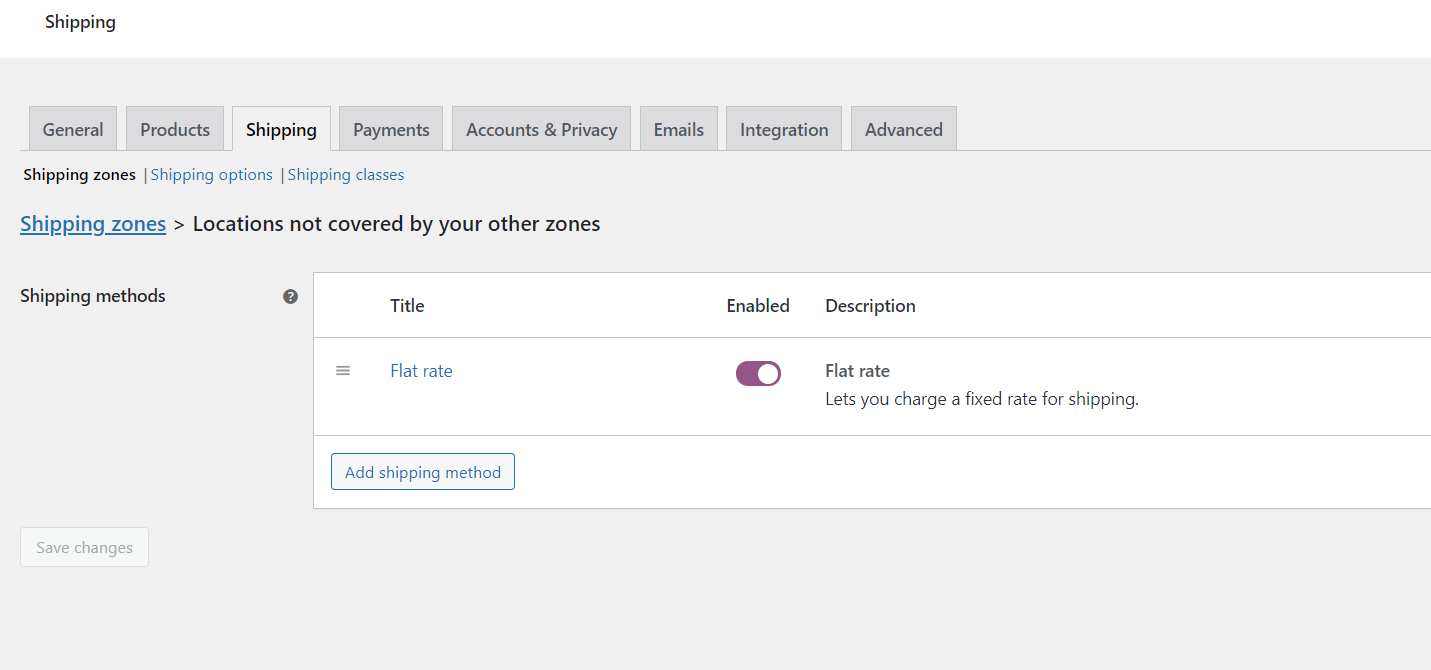
Você pode clicar nele para definir os métodos de envio para ele na próxima página. Dessa forma, você pode economizar tempo ao criar zonas de envio em sua loja WooCommerce.
NOTA: Se você não quiser fornecer nenhum método de envio para endereços localizados fora das zonas de envio criadas por você, simplesmente não adicione nenhum método de envio à opção “Locais não cobertos por suas outras zonas”.
Você também pode usar a mesma ideia para excluir áreas específicas da sua zona de frete. Basta criar uma zona de frete para os locais que você deseja excluir e não adicionar métodos de frete. Quando o endereço de um cliente estiver nessa zona, ele não terá nenhum método de envio para escolher, indicando assim que você não envia para esse endereço.
Exemplos de configurações de envio multisite
Na seção anterior, você aprendeu como configurar o envio para um único site WooCommerce. Você pode usar as mesmas opções e métodos para configurar o envio multisite. No entanto, você precisará acessar as opções de envio de cada um dos subsites e configurá-lo de acordo com seu público-alvo. Abaixo estão alguns exemplos de configurações de envio multisite de alguns subsites imaginários.
Envio local
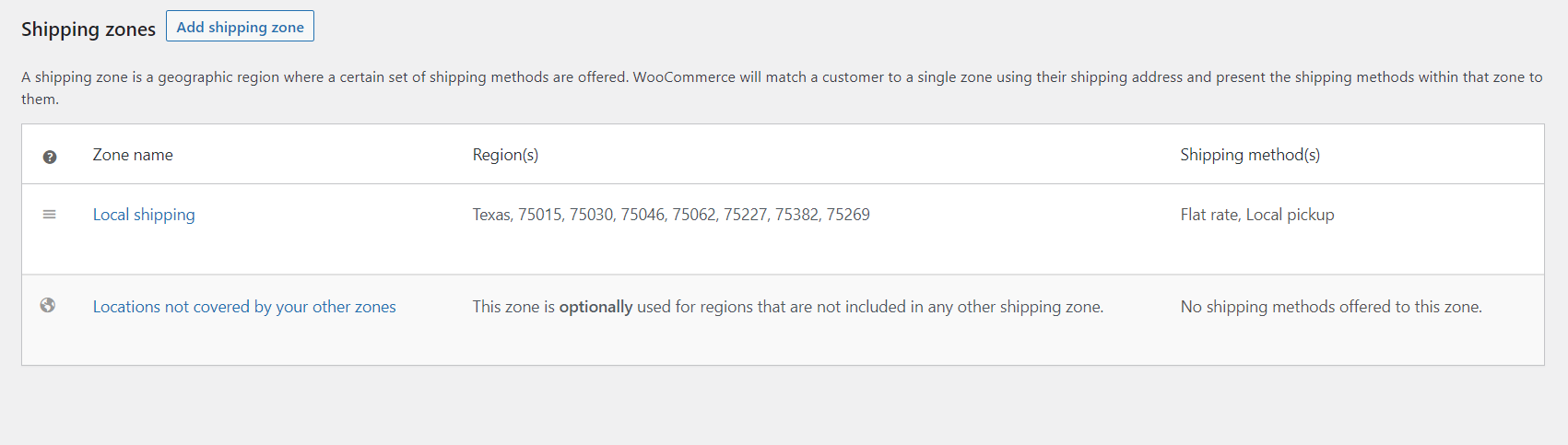
Para pequenas lojas on-line familiares que entregam em bairros próximos, uma remessa local pode ser configurada fornecendo códigos PIN específicos. Todos os outros locais estão excluídos do envio, pois nenhum método de envio é fornecido para a opção "Locais não cobertos por suas outras zonas".
Transporte Nacional
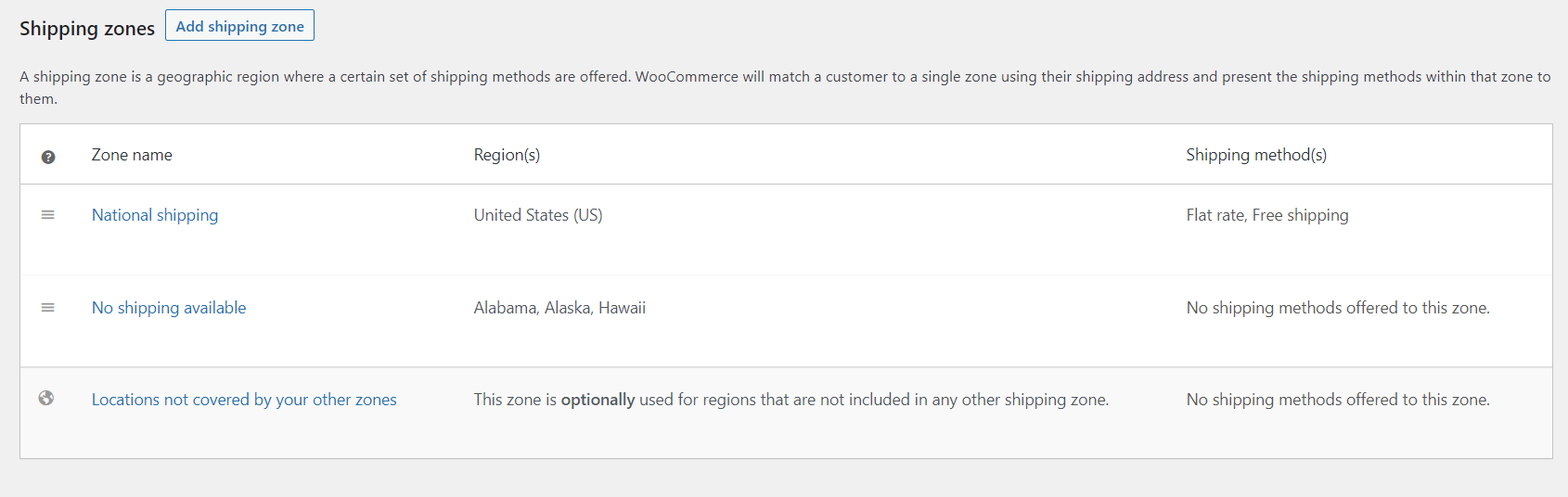
Neste exemplo, o subsite oferece taxa fixa e frete grátis apenas nos Estados Unidos. No entanto, por algum motivo, o site não deseja enviar para os estados do Alabama, Alasca e Havaí. Portanto, uma zona "Sem frete disponível" pode ser criada para esses 3 estados. Então, ele não adicionará nenhum método de envio a esta zona para impedir que os clientes neste local façam pedidos.
Envio global
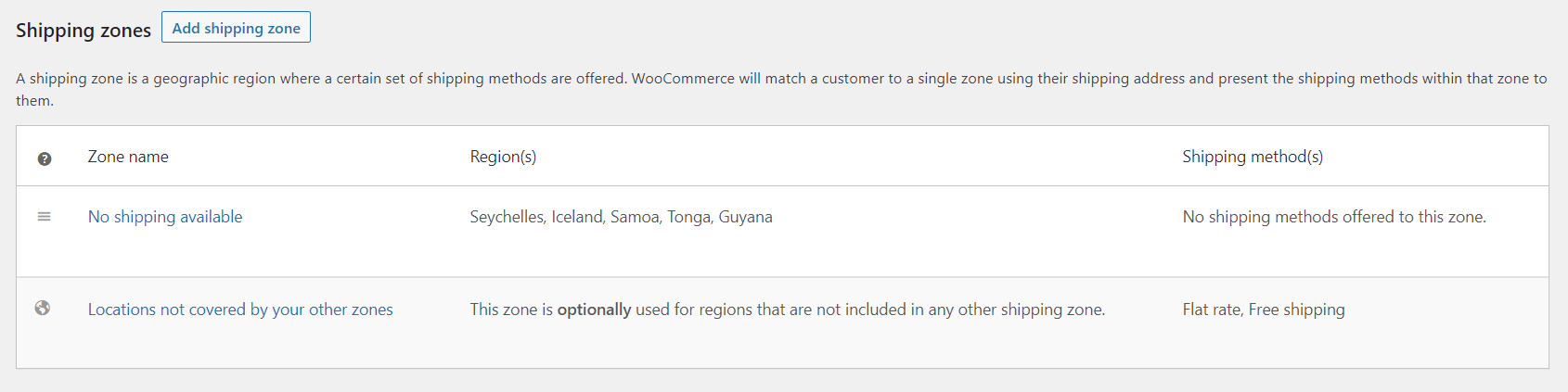
Você pode ter um subsite que entrega internacionalmente, exceto em alguns países remotos, como Islândia e Samoa. Nesse caso, crie uma zona "Sem envio disponível" para esses países remotos e não adicione nenhum método de envio. Em seguida, adicione os métodos de envio que você está oferecendo globalmente à opção "Locais não cobertos por suas outras zonas". Dessa forma, você pode excluir locais específicos de uma zona de frete global.
Extensões de envio do WooCommerce
Se os recursos de envio padrão do WooCommerce forem insuficientes, você poderá usar as extensões do WooCommerce para adicionar muitos outros recursos de envio à sua loja. Há uma tonelada de extensões gratuitas e premium na loja WooCommerce. Por isso, listaremos apenas alguns dos mais importantes aqui.
- Tabela de taxa de envio : defina várias taxas de envio com base na localização, preço, peso ou contagem de itens.
- Envio por produto : defina diferentes custos de envio para produtos com base na localização do cliente.
- Entrega do pedido : deixe seus clientes escolherem a data e hora de entrega preferidas.
- Pacotes de envio avançados do WooCommerce : divida um carrinho em vários pacotes, cada um com sua própria configuração de envio.
- Envio e pagamentos condicionais : fornece uma maneira simplificada de restringir o envio, os gateways de pagamento e os destinos de envio em sua loja.
- Local Pickup Plus : Fornece um sistema de coleta robusto para varejistas com vários centros de distribuição, juntamente com coletas programadas e disponibilidade de produtos nos locais de coleta.
- WooCommerce Shipping : Imprima etiquetas para remessas domésticas e internacionais de forma rápida e sem esforço.
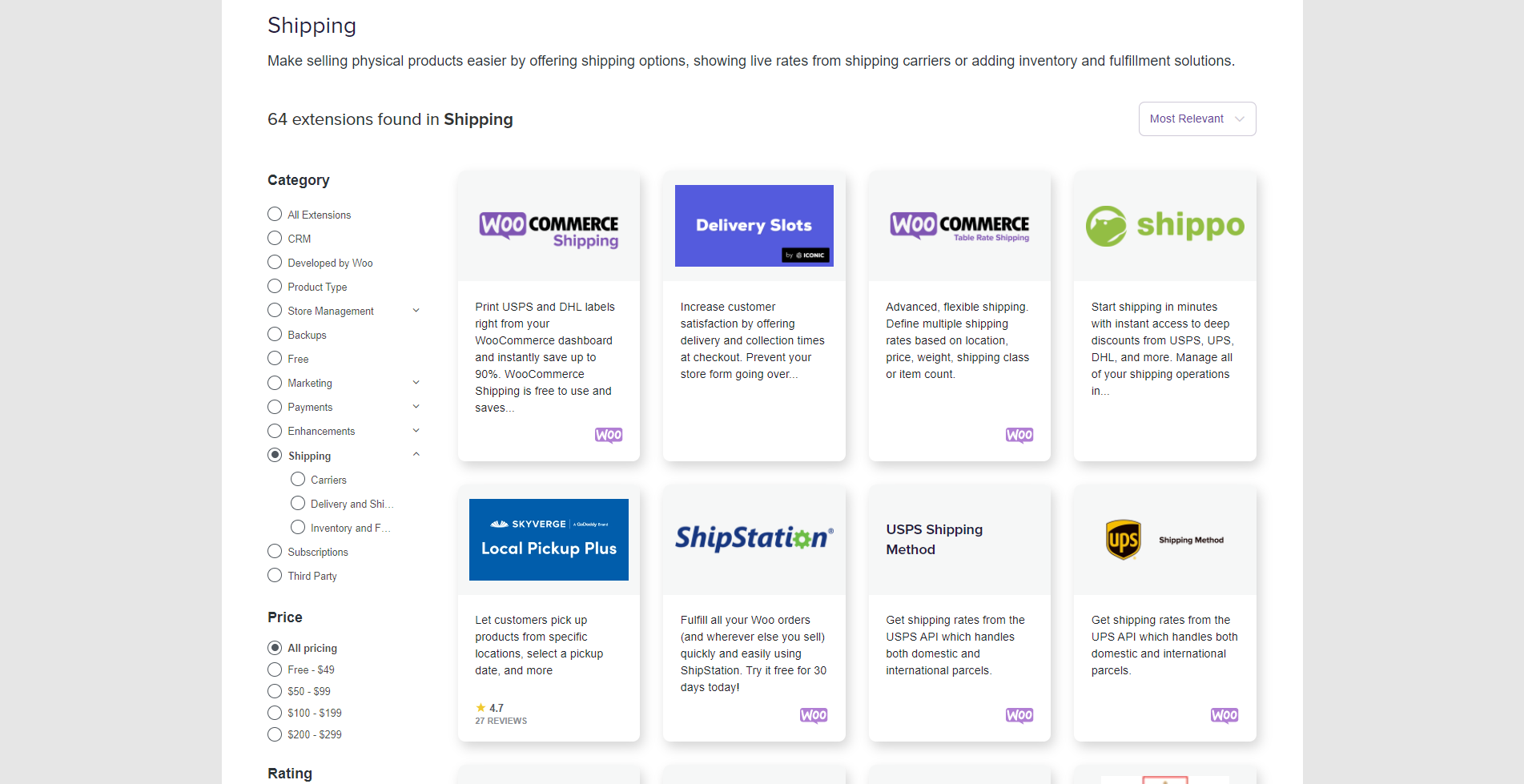
A loja também oferece extensões para integrações de transportadoras, para que você possa obter taxas de envio de transportadoras como FedEx, Canada Post, UPS e Australia Post. Você pode instalar essas extensões de operadora no site de administração de rede e ativar apenas no subsite específico da região onde for útil.
Além da loja WooCommerce, você encontrará muitas outras extensões de envio úteis em sites como CodeCanyon , PluginRepublic e Elextensions .
Se você precisar de ajuda para configurar seu multisite ou configurar o envio multisite, envie-nos uma pergunta nos comentários abaixo e teremos prazer em ajudar.
Se preferir uma versão em vídeo, confira o vídeo abaixo:
Leitura adicional
- Um guia essencial sobre como configurar classes de envio WooCommerce
- 9 melhores plugins de calculadora de envio WooCommerce
- Alternativas da estação de navio
